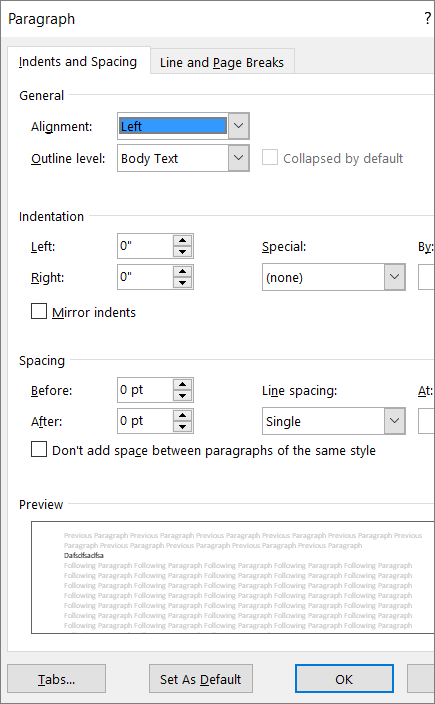Hvad kan du afhjælpe
Brug en større skriftstørrelse (11 pkt. eller mere), Sans Serif-skrifttyper og tilstrækkelige blanktegn.
Hvorfor skal det afhjælpes
Ordblinde fortæller ofte, at teksten "flyder sammen" på en side (hvor en linje med tekst flyder sammen med linjen nedenunder). De oplever ofte, at teksten flettes eller forvrænges.
Nedbelastning af læsebelastningen for ordblinde eller personer med nedsat syn. De kan f.eks. drage fordel af velkendte Sans Serif-skrifttyper som f.eks. Arial eller Calibri. Undgå kun at bruge store bogstaver og overdreven brug af kursiv eller understreget tekst. Medtag rigeligt blanktegn mellem sætninger og afsnit.
Sådan afhjælper du det
Bruge handicapvenligt skrifttypeformat
-
Markér teksten.
-
Vælg fanen Formatér tekst.
-
Vælg dine formateringsvalg i gruppen Skrifttype, som indeholder indstillinger for skrifttype, størrelse, typografi og farve.
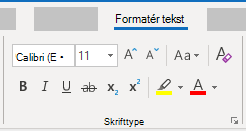
Justere afstanden mellem sætninger og afsnit
Forøg eller formindsk blanktegn mellem sætninger og afsnit.
-
Markér teksten.
-
Vælg fanen Formatér tekst.
-
Vælg knappen Dialogboksstarter i nederste højre hjørne af gruppen Afsnit. Dialogboksen Afsnit åbnes og viser fanen Indrykning og afstand.
-
Vælg de ønskede afstandsindstillinger under Afstand.